Cómo escanear a computadora desde Photosmart 6510
Iniciar un escaneo directamente desde el HP Photosmart 6510 tiene sentido. Está en la impresora para insertar el documento que se va a escanear, y puede seleccionar su impresora desde la pantalla táctil para iniciar el escaneo. Pero ocasionalmente es posible que no vea su computadora en la pantalla táctil, como resultado de que la opción Administrar Escanear a Computadora esté desactivada en su computadora con Windows 7. Afortunadamente, esto se puede habilitar desde su computadora, lo que le permite iniciar escaneos directamente desde la impresora.
Inicie un escaneo desde el HP Photosmart 6510
Este tutorial cubrirá los pasos necesarios para habilitar la opción Administrar escaneo a computadora, así como los pasos necesarios para escanear un documento a esa computadora. También supondrá que el HP Photosmart 6510 ya se ha instalado en esa computadora.
Paso 1: haga clic en el botón Inicio en la esquina inferior izquierda de la pantalla, luego haga clic en Dispositivos e impresoras .

Paso 2: haga doble clic en el ícono HP Photosmart 6510 .

Paso 3: haga doble clic en la opción Asistente de impresora HP .
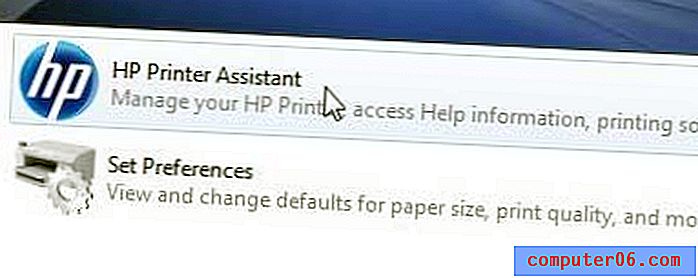
Paso 4: haga clic en la opción Administrar Escanear a computadora .
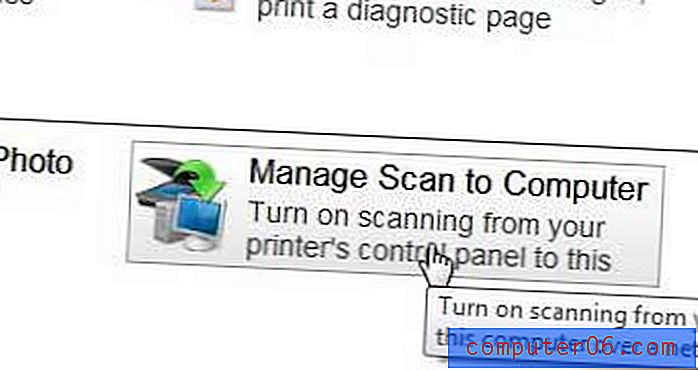
Paso 5: haga clic en el botón Activar para activar la opción Administrar escaneo a computadora .
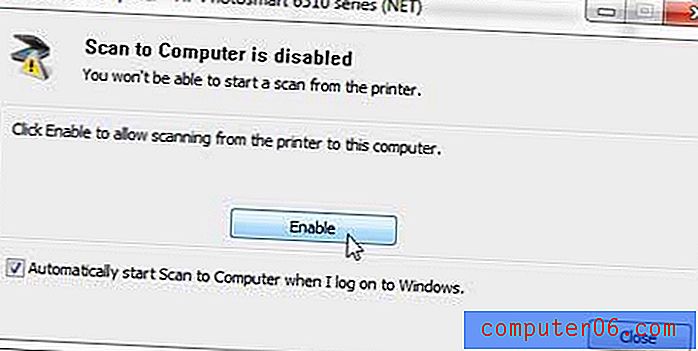
Paso 6: coloque el documento que va a escanear en la cama del escáner de vidrio, luego toque el ícono Escanear en la pantalla táctil Photosmart 6510.
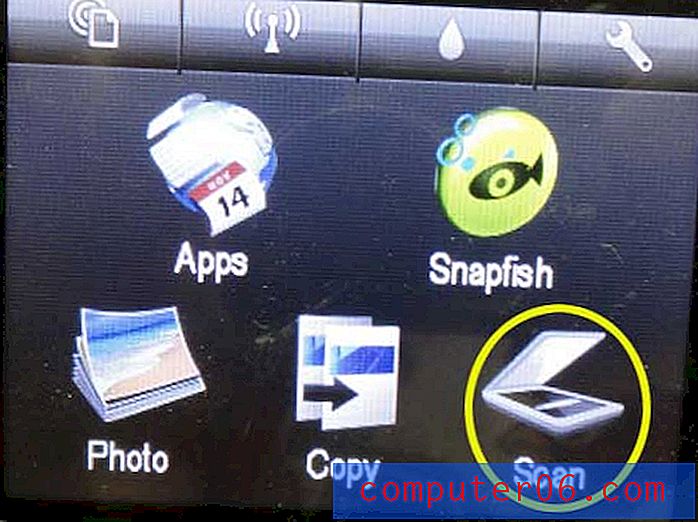
Paso 7: Seleccione la opción Computadora .
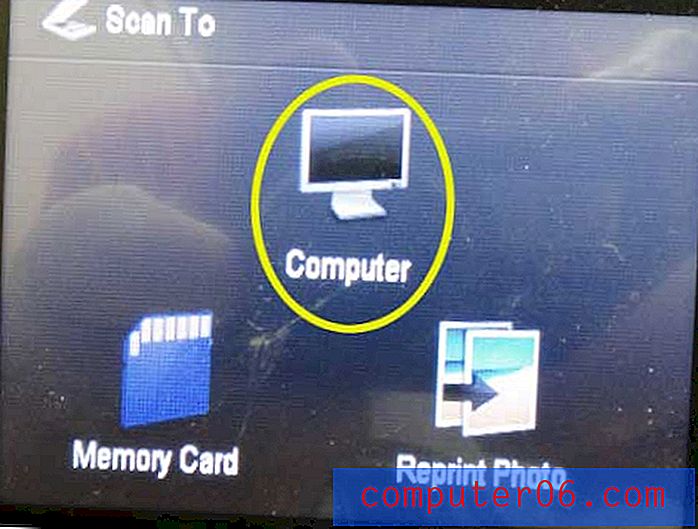
Paso 8: Seleccione el nombre de su computadora de la lista.
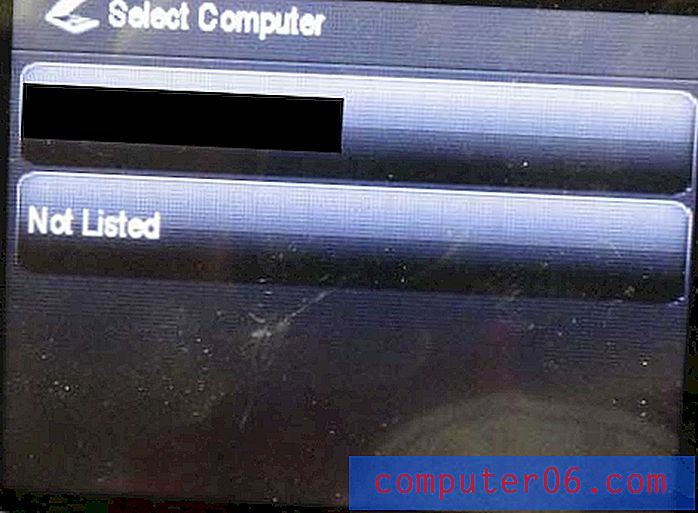
Paso 9: Seleccione uno de los tipos de escaneo "A archivo" de las opciones en la pantalla. Tenga en cuenta que la opción Foto creará un archivo JPEG y la opción Documento creará un archivo PDF.
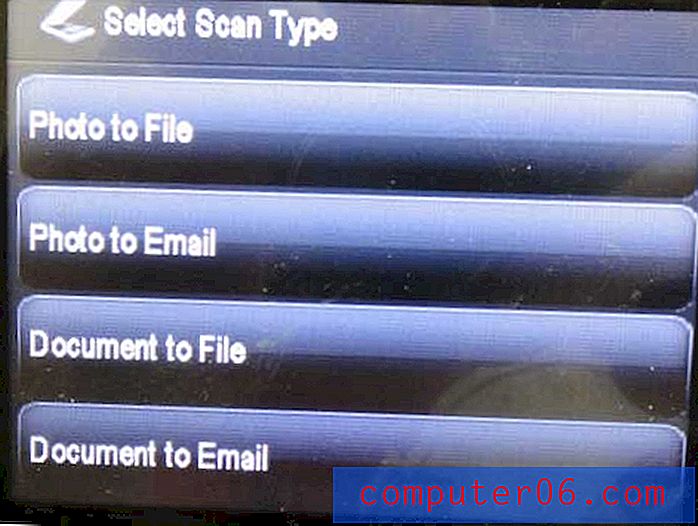
Paso 10: Toque la opción No en la pantalla si ese es el único elemento que necesita escanear, o toque Sí si desea escanear otro elemento. Una vez que haya terminado, su carpeta Mis documentos se abrirá en su computadora y se resaltará el documento escaneado. También se le dará un nombre de archivo como Scan001 .
Si aún no puede iniciar un escaneo desde la impresora, entonces el problema puede estar relacionado con su programa antivirus. Intente deshabilitar su programa antivirus temporalmente para ver si eso permite que la función de escaneo funcione. Si eso no funciona, considere desinstalar y volver a instalar el Photosmart 6510 para ver si eso resuelve el problema.
Haga clic aquí para obtener información sobre cómo instalar Photosmart 6510 en una red inalámbrica.



